Boilsoft Video Joiner — как соединить видео файлы
Программа Boilsoft Video Joiner предназначена для объединения, склеивания нескольких видео в один видеофайл. Очень часто перед пользователями, которые работают с видео файлами встает такой вопрос — как соединить несколько видео в одно.
У вас может быть несколько фрагментов видео, которые нужно объединить в один видео файл, или есть фильм, состоящий из двух частей, который необходимо соединить в один видео файл. В итоге у вас получиться один объединенный видео файл, вместо двух или нескольких отдельных видео файлов.
Справиться с этой задачей можно при помощи специальных программ — редакторов видео. Существует очень много подобных программ, одну из таких программ я сейчас вам представляю.
Обзор программы Boilsoft Video Joiner
Программа Boilsoft Video Joiner предназначена для соединения нескольких видео файлов в один объединенный видео файл. Видео файлы, которые нужно склеить, могут иметь один формат и одинаковые свойства или разные форматы и свойства. Эта программа легко справится с такими различными задачами.
【视频切割】无需渲染,无损分割,史上最快视频分割软件boilsoft Video Splitter
Программа Boilsoft Video Joiner поддерживает такие форматы файлов:
- AVI, DivX, MPEG-4, MPEG-1, MPEG-2, VOB, ASF, WMV, WMA, Real Media (. RM,. RMVB), MP4 (. MP4,. M4a), 3GP, MKV, MTS, FLV, VCD (. DAT), AC3, MPEG Audio, MP1, MP2, MP3.
С помощью программы Boilsoft Video Joiner можно будет работать с файлами размером более 2 ГБ.
Программа имеет интерфейс на английском языке, но он будет понятен каждому пользователю. Также вы можете найти в интернете ссылку на скачивание русифицированной версии программы Boilsoft Video Joiner.
После запуска открывается окно программы Boilsoft Video Joiner с лаконичным и понятным интерфейсом.

В верхней части окна программы Boilsoft Video Joiner расположены кнопки для выполнения команд, которые используются при работе в этой программе.
Как склеить видео в Boilsoft Video Joiner
Для добавления видео файла нужно нажать на кнопку «Добавить», а затем в окне Проводника выбрать нужный файл. Можно просто перетащить нужные для работы файлы в окно программы. С помощью кнопок «Удалить» и «Удалить все», вы можете удалить выбранный файл из окна программы или удалить все добавленные в окно программы видео файлы.
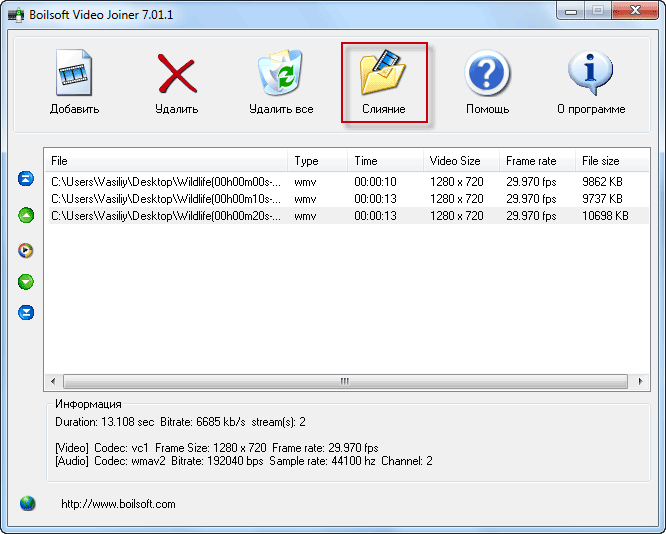
После того, как все выбранные видео файлы были добавлены, нужно нажать на кнопку «Слияние».
Открывается окно «Режим слияния». В этом окне необходимо выбрать режим слияния: «Прямопотоковое клонирование потока (без перекодирования)» или «Режим кодирования (с перекодированием)».
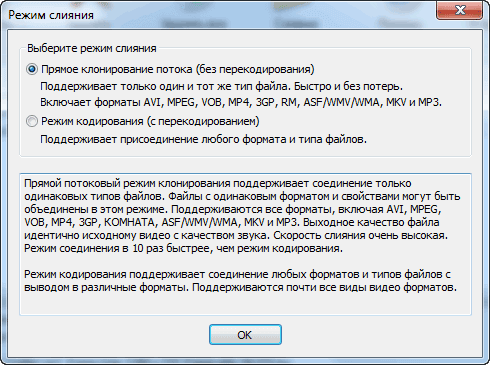
В режиме «Прямопотоковое клонирование потока (без перекодирования)» происходит быстрое слияние выбранных файлов одинакового формата и одинаковых свойств. Соединенный видео файл будет иметь точно такие свойства и формат, как и у отдельных файлов, которые были объединены в один файл.
Вам также может быть интересно:
- Boilsoft Video Splitter — программа для нарезки видео
- Разрезаем и склеиваем видео файлы в VirtualDub
Далее нужно нажать на кнопку «ОК» и в окне Проводника выбрать имя новому файлу и место его сохранения, а потом нажать на кнопку «Сохранить».
Затем, в окне «Слияние происходит быстрое слияние видео файлов.

После завершения этого процесса, вы можете «Открыть папку» с готовым видео файлом, «Воспроизвести файл», «Удалить источник» или нажать на кнопку «Отмена», для закрытия этого окна.
В результате этих действий, склеенный видео файл готов к дальнейшему использованию.
Если нужно склеить видео файлы разных форматов и свойств, то после выбора этих файлов в окне «Режим слияния» необходимо выбрать «Режим кодирования (с перекодированием)». В этом случае видео файлы будут соединены и перекодированы в выбранный вами формат. Процесс перекодирования по времени будет зависеть от размера и свойств выбранных для перекодирования файлов.
После выбора файлов для слияния, я выбрал видео файлы в форматах WMV и FLV, нужно будет нажать на кнопку «Слияние».
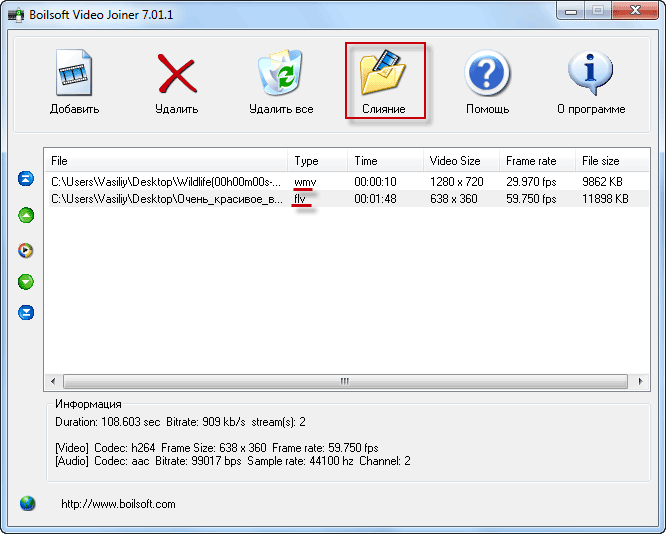
В окне «Режим перекодирования» уже выбран «Режим кодирования (с перекодированием)». В этом окне нужно нажать на кнопку «ОК».
В окне «Выходной формат» нужно выбрать формат для вывода соединенного видео файла, если необходимо, то можно изменить «Профиль» для выбора качества склеенного видео файла. По умолчанию программа выбирает лучшее качество.

После этого можно нажать на кнопку «ОК» или на кнопку «Расширенные», чтобы перейти к расширенным настройкам программы Boilsoft Video Joiner.
В окне «Настройки профиля» вы можете произвести нужные изменения по своему усмотрению.

После выбора настроек для перекодирования нужно нажать на кнопку «ОК». В открывшемся окне Проводника следует выбрать место сохранения видео файла и дать ему имя и нажать на кнопку «Сохранить».
В окне «Слияние» виден процесс обработки видео файлов. После завершения процесса обработки можно закрыть это окно, нажав для этого на кнопку «Close».

В итоге получился соединенный видео файл выбранного формата.
Выводы статьи
Программа Boilsoft Video Joiner хорошо справляется с соединением различных видео файлов разных форматов в один видеофайл, а соединение видео файлов одного формата, с одинаковыми свойствами, происходит очень быстро.
Похожие публикации:
- Редактируем видео файлы в MKV ToolNix
- Free Video Editor — редактирование и удаление фрагментов из видео
- Лучшие видео конвертеры
- Format Factory — бесплатный конвертер Фабрика Форматов
Источник: vellisa.ru
Boilsoft video joiner что это за программа
![]()
Boilsoft Video Joiner 9.1.7
| Подробнее | ||||||
| Скачать | ||||||
| 3.0 /5 | 2 | |||||
Boilsoft Video Joiner — Программа для соединения видео файлов. Соединение или объединение аудио и видео файлов в один большой за несколько секунд. Поддержка популярных форматов, включая HD, AVI, DivX, MPEG-4, MPEG, FLV, MTS, RM, 3GP, MP4, VOB, ASF, WMV, WMA, MP3, AC3 и других форматов. Настройка параметров соединения и конвертирования. Пакетный режим работы.
Предварительный просмотр результата в встроенном проигрывателе. Высокая скорость работы. Высокое качество результата. Приятный дизайн и интуитивно понятный интерфейс.
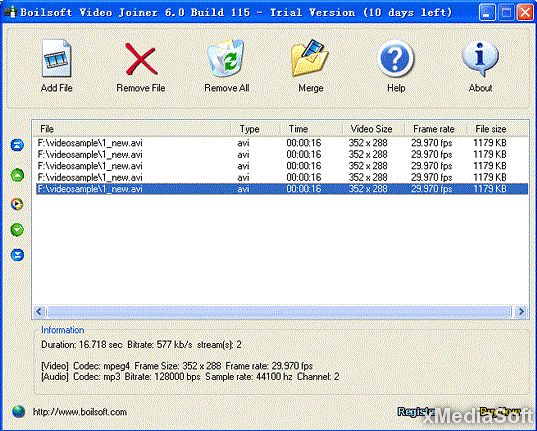
| Дата обновления | 25 апреля 2021 г. |
| Операционные системы | Windows 11/10/8/7/Vista и другие |
| Условия использования | Условно бесплатная (Trialware), $ 29.95 |
| Поддержка языков | Английский и других |
| Сайт автора | www.boilsoft.com |
| Размер файла для скачивания | 128000 KB |
| Загрузок | 5020 ( За неделю: +1, Сегодня: +1 ) |
| Категория | Видеоредакторы |
Источник: xmediasoft.ru
Boilsoft video joiner
Программа Boilsoft Video Joiner создана для соединения видео файлов в один видео файл.

Особенности установки
- Программа имеет английский и русский язык интерфейса.
- Программа Video Joiner ставится на любую операционную систему Windows.
- Для программы Boilsoft Video Joiner кряк идёт в комплекте.
- В архиве находится программа Boilsoft Video Joiner с кряком и Boilsoft Video Joiner Portable на русском языке.
Особенности программы
- Этой программой можно склеить видео в один файл без конвертации если они одного формата.
- Можно задать в каком порядке соединить несколько видео в одно.
- Программой Boilsoft Video Joiner RUS можно склеить несколько видео разных форматов с конвертацией в один выбранный вами формат.
Как пользоваться Video Joiner

Нажимаем «Add File» и выбираем какие надо склеить видео в один файл.
Теперь нам надо задать последовательность для склеиваемых видео, нажимаем на видео и стрелками слава ставим его ниже или выше.
После того как выбрали последовательность жмём «Merge».
В появившемся окне два пункта.

Верхний пункт если у вас все видео файлы одинакового формата и вы хотите оставить такой же формат.
Нижний пункт если у вас все видео файлы разного формата или вы хотите сделать видео другого формата.
Ели выберете верхний пункт то жмите «ОК» выберите место где будет располагаться созданное видео и в имени файла впишите название создаваемого видео файла.

После этого нажмите «Сохранить» и ждите завершения склеивания файлов.
Если выберете нижний пункт то жмите «ОК».

В открывшемся окне в пункте «Output Format» выберете нужный вам формат создаваемого видео, нажмите «ОК» выберите место где будет располагаться созданное видео и в имени файла впишите название создаваемого видео файла.
После этого нажмите «Сохранить» и ждите завершения склеивания файлов с конвертацией в выбранный вами формат.
Видео
В этом видео показано как пользоваться Boilsoft Video Joiner.
Источник: garayev.ru
Boilsoft video joiner что это за программа
![]()
![]()
![]()
![]()
![]()
![]()
![]()
![]()
![]()
![]()

Голосование
Как вы нас нашли?
Boilsoft Video Joiner 9.1.7 — русская версия

Каждый з нас хотя бы раз в своей жизни снимал что-то на видео камеру. Есть такие видео файлы, которые бы хотелось соединить в один. Для этого необходима программа для соединения видео, к такой можно отнести Boilsoft Video Joiner. Из её названия видим, что она предназначена для соединения воедино нескольких видео файлов, причем формат соединяемых файлов может отличаться.
Вы сможете выбрать последовательность соединяемых файлов, после чего просмотреть полученный результат, и только потом сохранить все это в файл. Соединение видео отрезков происходит с довольно высокой скоростью, а качество конечного видео получается очень высоким.
Boilsoft Video Joiner поддерживает работу с форматами: MPEG-4, MPEG-1, MPEG-2, AVI, DivX, RM, RMVB, ASF, WMV, WMA и конечно же другими.


Размер: 99.5 Mb
Язык: русский / английский
Активация: имеется
Источник: vipbaks.info